Невозможно запустить симс 4 с установленной в системе видеокартой убедитесь в том что видеокарта
Обновлено: 04.07.2024
Windows 10 предлагает пользователям всевозможные улучшения, но, несмотря на эти улучшения, Windows 10 не является идеальной операционной системой, и время от времени возникают некоторые проблемы.
Одна из этих проблем связана с видеоигрой под названием Sims 4, и пользователи сообщают, что не могут играть в Sims 4 в Windows 10.
Как бороться с проблемами Sims 4 в Windows 10
Нет ничего более неприятного, чем покупка видеоигры и невозможность играть в нее.
Пользователи сообщают, что Sims 4 внезапно перестает работать, и это может быть довольно неприятно, но есть несколько решений этой проблемы.
Sims 4 даже не запустится? Мы вернемся с этим полным руководством!
Решение 1. Удалите файлы lastCrash.txt и lastException.txt из папки Sims 4
- Перейдите в папку C: UsersYOUDocumentsElectronic ArtsThe Sims 4 .
- Найдите файлы lastCrash.txt и lastException.txt и удалите их.
- После удаления этих файлов попробуйте запустить Sims 4 снова.
Решение 2. Обновите драйверы видеокарты
Если вы не можете играть в Sims 4 на своем ПК, проблема может быть связана с драйверами видеокарты. Устаревшие драйверы могут привести к сбою в игре и появлению различных проблем.
Чтобы устранить эту проблему, убедитесь, что вы обновили драйверы видеокарты. Чтобы узнать, как это сделать, ознакомьтесь с нашим руководством по обновлению драйверов видеокарты.
Поскольку обновление драйверов вручную может быть долгим и утомительным процессом, вы можете использовать инструмент, который автоматически обновит все ваши драйверы для вас.
Мы рекомендуем вам скачать DriverFix , чтобы сделать это автоматически. Этот инструмент поможет вам избежать необратимого повреждения вашего ПК, загрузив и установив неправильные версии драйверов.
- Загрузите DriverFix с официальной веб-страницы .
Отказ от ответственности : некоторые функции этого инструмента не являются бесплатными.
Это решение несколько похоже на предыдущее. Опять же, возможно, что-то не так с вашей папкой сохранения Sims 4, поэтому мы собираемся полностью воссоздать эту папку. Чтобы создать новую папку для сохранения Sims 4, выполните следующие действия.
- Перейдите в папку C: UsersYOUDocumentsElectronic ArtsThe Sims 4 .
- Нажмите правой кнопкой мыши на папку и выберите Вырезать .
- Теперь перейдите на рабочий стол, щелкните его правой кнопкой мыши и нажмите Вставить .
Эта папка содержит все ваши сохраненные игры, и после того, как вы переместили ее, игра создаст ее заново после повторного запуска.
К сожалению, сделав это, вы удалите все сохраненные игры и ход игры, но проблема будет решена.
Однако, если проблема все еще существует, сохранение папки Sims 4 не является проблемой, поэтому вы можете заменить вновь созданную папку Sims 4 на папку с рабочего стола, чтобы восстановить прогресс в игре.
После внесения этих изменений проверьте, не возникает ли проблема с Sims 4.
Прокси-серверы не выключаются? Обратитесь к нашему руководству, чтобы решить эту проблему, как настоящий техник!
Решение 5. Исключите папку с игрой из вашего антивируса.
Иногда это проблема антивирусного программного обеспечения, поэтому лучшим решением будет добавить каталог установки Sims 4 в список исключений.
Это отличается для каждого антивирусного программного обеспечения, поэтому вам нужно найти, как это сделать для вашего антивируса.
Кроме того, вы можете временно отключить антивирусную программу. Это может быть не лучшим решением для некоторых пользователей, особенно если вы сильно обеспокоены своей безопасностью.
В некоторых случаях вам может потребоваться перейти на другое антивирусное решение, чтобы решить эту проблему. Если вы ищете новый антивирус, мы настоятельно рекомендуем вам использовать Bitdefender , BullGuard или Panda Antivirus .
Для этого вам нужно сделать следующее:
- Начать Происхождение .
- Нажмите значок ..
- Выберите Параметры игры> Режим ноутбука .
Решение 7. Исключить игровые файлы из Data Execution Prevention
Предотвращение выполнения данных иногда мешает работе другого программного обеспечения, поэтому лучше отключить его для Sims 4.
После внесения этих изменений Sims 4 должен снова начать работать.
- Убедитесь, что Sims 4 запущен. Вы можете нажать Alt-Tab , чтобы вернуться из игры на рабочий стол.
- Нажмите Ctrl + Shift + Esc , чтобы запустить Диспетчер задач .
- Необязательно: Когда откроется Диспетчер задач , нажмите значок Подробнее , если не отображаются все параметры.
- Перейдите на вкладку Подробности . Найдите процесс Sims 4, щелкните его правой кнопкой мыши и выберите Установить сходство .
- Должно открыться окно набора Process Affinity , и вам нужно выбрать только один процессор. Нажмите ОК и закройте диспетчер задач.
Если это решение работает, вам нужно будет повторять его каждый раз, когда вы запускаете Sims 4.
- Начните Происхождение .
- Перейдите в раздел Мои игры и щелкните правой кнопкой мыши Sims 4 .
- Выберите Свойства .
- Найдите текстовое поле Аргументы командной строки и введите -w und .
- Нажмите Применить , чтобы сохранить изменения.
Это относится только к видеокартам Intel. Если вы не используете графику Intel, вы можете пропустить это решение.
- В строке поиска введите панель управления и выберите Панель управления из списка.
- Откроется окно панели управления. Теперь в его адресной строке введите Панель управленияВсе элементы панели управления и нажмите Enter .
- Теперь все элементы панели управления должны отображаться. Найдите Intel Graphics and Media и нажмите на нее.
- Откроется новое окно, нажмите Расширенные настройки , а затем 3D .
- Измените Настройки 3D-качества .
- Затем нажмите Мощность и измените Настройки мощности на Максимальная производительность .
- Нажмите Применить , чтобы сохранить изменения.
После внесения этих изменений проверьте, решена ли проблема.
Решение 11. Запустите игру в режиме совместимости.
Sims 4 должен быть совместим с Windows 10, но, возможно, некоторые части программного обеспечения конфликтуют с вашей ОС.
Чтобы проверить это, запустите игру в режиме совместимости и посмотрите, запускается ли она и работает ли она нормально:
- Щелкните правой кнопкой мыши ярлык Sims 4 и выберите в меню Свойства .
- Перейдите на вкладку Совместимость . Установите флажок Запустить эту программу в режиме совместимости для и Запустить эту программу от имени администратора. Нажмите Применить , а затем ОК .
После этого Sims 4 должен работать в режиме совместимости и со всеми необходимыми привилегиями без каких-либо проблем.
Решение 12. Переустановите распространяемые Microsoft Crystal Reports.
Sims 4 использует Microsoft Crystal Reports Redistributable, поэтому вам может потребоваться переустановить его.
- В строке поиска введите vcredist_x64 или vcredist_x86 в зависимости от используемой версии Windows. Откройте файл из результатов.
- Следуйте инструкциям по установке Microsoft Visual Crystal Reports.
Подробнее об ошибке распространения во время выполнения на Sims 4 читайте в нашем полном руководстве!
Многие пользователи сообщили, что не могут играть в Sims 4 из-за поврежденного кеша Origin. Тем не менее, вы можете легко решить эту проблему, удалив кэш Origin. Для этого просто выполните следующие простые шаги:
- Откройте проводник.
- Теперь вам нужно выявить скрытые файлы и папки. Для этого просто перейдите на вкладку Вид в Проводник и установите флажок Скрытые элементы .
- Теперь перейдите к C: ProgramDataOrigin и удалите все файлы и каталоги, кроме LocalContent .
- Теперь перейдите в каталог C: UsersAppDataLocal , найдите папку Origin и удалите все файлы из нее. Наконец, перейдите в каталог C: Users AppDataRoaming , найдите папку Origin и удалите из нее все файлы и каталоги.
После очистки кеша Origin попробуйте запустить игру и проверьте, работает ли она.
Многие пользователи используют различные моды во время игры в Sims, но иногда эти моды могут вызвать проблемы с Sims 4. Если вы не можете играть в Sims 4, вам нужно переместить весь каталог модов на рабочий стол.
Теперь создайте новую папку модов для Sims 4 и переместите моды по одному или в группах со своего рабочего стола в новый каталог модов.
Таким образом, вы сможете найти проблемный мод, который мешает вам запустить игру.
Это все, как вы видите, мы предложили вам большой список решений, и мы надеемся, что по крайней мере одно из них окажется полезным. Если у вас есть какие-либо комментарии или вопросы, просто обратитесь к разделу комментариев ниже.
Примечание редактора . Этот пост был первоначально опубликован в ноябре 2015 года и с тех пор был полностью переработан и обновлен для обеспечения свежести, точности и полноты.
Sims 4 - это игра-симулятор жизни, разработанная EA и одна из самых популярных игр в своем жанре. У симов была нестабильная аудитория: от чрезмерной популярности до плохой игры. Однако в какой-то момент в игру играют тысячи игроков Sims 4.

Хотя это одна из основных игр, которые когда-либо выпускала EA, похоже, что у Sims 4 есть некоторые проблемы. Одна из проблем, которая беспокоит многих, - это «ошибка видеокарты», с которой они сталкиваются при попытке запустить игру или на любом этапе. В этой статье объясняются все возможные причины этой проблемы и способы их решения.
Однако при попытке сыграть в The Sims 4 ошибка видеокарты появляется:
«The Sims 4 не может работать с графической картой в этой системе. Убедитесь, что видеокарта соответствует минимальным спецификациям и что последняя графика драйверы установлены ».
У этой ошибки несколько причин:
- Проблема с Origin в игре
- Ваши графические драйверы устарели
- У вас система с двумя видеокартами
- Ваша карта не соответствует минимальным требованиям игры
Отключить Origin в игре
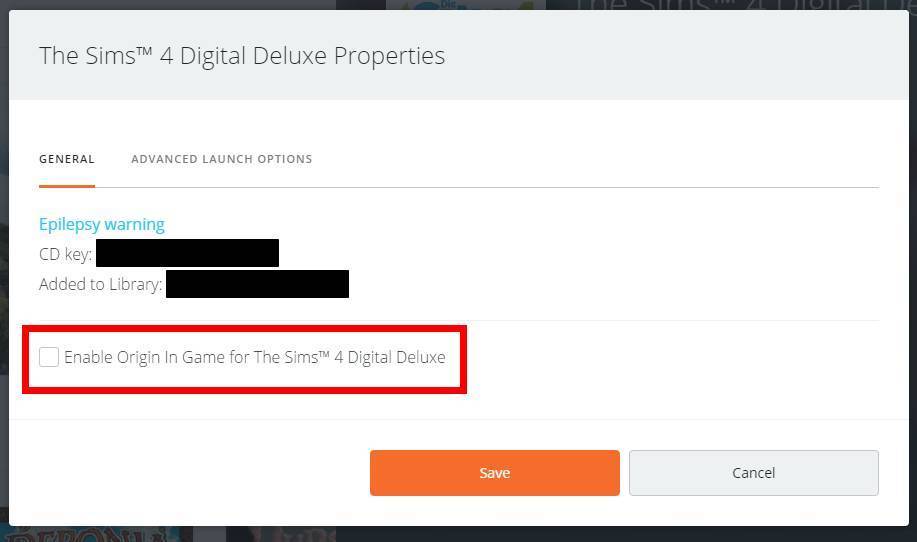
Особенностью Origin является так называемый Origin в игре. Вы можете общаться с друзьями в игре, транслировать свою игру или использовать Интернет-браузер.
К сожалению, эта функция также может вызвать проблемы. Поэтому при устранении неполадок в игре может быть важно отключить Origin в игре.
Вы можете отключить его для всех игр или только для определенной игры.
Полностью отключить Origin в игре
- Open Origin
- Щелкните Origin - Настройки приложения - Игры Origin.
- Установите переключатель в положение «выключено».
Отключите Origin в игре для определенной игры.
- Open Origin
- Щелкните Моя игровая библиотека
- Щелкните правой кнопкой мыши игру, для которой вы хотите отключить Origin в игре.
- Выберите свойства игры
- Снимите флажок с опцией Включить исходную точку в игре, чтобы…
Ноябрьское обновление 2021:
Теперь вы можете предотвратить проблемы с ПК с помощью этого инструмента, например, защитить вас от потери файлов и вредоносных программ. Кроме того, это отличный способ оптимизировать ваш компьютер для достижения максимальной производительности. Программа с легкостью исправляет типичные ошибки, которые могут возникнуть в системах Windows - нет необходимости часами искать и устранять неполадки, если у вас под рукой есть идеальное решение:

Используйте опцию восстановления Origin
- Откройте игровой клиент Origin.
- Затем щелкните «Мои игры».
- Щелкните правой кнопкой мыши Sims 4, чтобы открыть контекстное меню.
- Затем выберите пункт контекстного меню «Восстановить игру».
Запустите Sims 4 в режиме совместимости
- Щелкните правой кнопкой мыши ярлык Sims 4 или exe-файл и выберите «Свойства».
- Выберите вкладку «Совместимость».
- Щелкните Запустить эту программу в режиме совместимости для выбора.
- Затем выберите Windows 8 в раскрывающемся меню Операционная система.
- Выберите опцию Применить, чтобы сохранить настройки.
- Щелкните ОК, чтобы закрыть окно.
Запуск в оконном режиме
Как указано в причинах, бывают случаи, когда Sims 4 не работает в полноэкранном режиме. Это может быть связано с внутренними параметрами или внешним фактором, который невозможно определить. Обычно после такого причудливого сценария Sims 4 выпускает обновление, устраняющее проблему. Во время установки патча вы можете попробовать запустить игру в оконном режиме и посмотреть, работает ли она. Мы встречали много примеров, когда проблема была полностью решена.
Здесь мы рассмотрим, как запустить игру в оконном режиме с помощью приложения GeForce Experience.
- Запустите приложение GeForce Experience и найдите Sims 4 в списке игр.
- Теперь найдите значок гаечного ключа, который позволяет пользователям получать доступ к пользовательским настройкам. Кликните сюда.
- Теперь измените режим отображения на окно и уменьшите разрешение. Сохраните изменения и выйдите.
- Перезагрузите компьютер и посмотрите, решена ли проблема.
CCNA, веб-разработчик, ПК для устранения неполадок
Я компьютерный энтузиаст и практикующий ИТ-специалист. У меня за плечами многолетний опыт работы в области компьютерного программирования, устранения неисправностей и ремонта оборудования. Я специализируюсь на веб-разработке и дизайне баз данных. У меня также есть сертификат CCNA для проектирования сетей и устранения неполадок.
Обновите драйвера.
Если не поможет - значит комп. слишком слабый и не может потянуть игру.
Если ваша видеокарта nvidia:
Нужно установить панель управления Nvidia, если у вас ее еще нету. Открыть ее можно щелкнув правой кнопкой мыши по раб. столу.
В панели управления открываете вкладку Параметры 3D - Управление параметрами 3D - там есть глобальные и программные настройки, выбираете программные. Дальше добавляете файл с которого запускаете игру. Нажмите добавить, зайдите в папку игры и там выберите TS4.exe - именно этот файл. Затем во втором пункте нужно выбрать интегрированное графическое оборудование. И сохранить результаты не забудьте.

Здравствуйте! Несколько месяцев я абсолютно нормально играла в The Sims 4. После двухнедельного перерыва обновила Origin. Теперь при запуске игры возникает окно ошибки "Не удалось запустить The Sims 4 с установленной в системе видеокартой. Убедитесь в том, что видеокарта соответствует минимальным требованиям, и что обновлена последняя версия драйверов."
Sims 4 - это игра-симулятор жизни, разработанная EA и одна из самых популярных игр в своем жанре. У симов была нестабильная аудитория: от чрезмерной популярности до плохой игры. Однако в какой-то момент в игру играют тысячи игроков Sims 4.

Хотя это одна из основных игр, которые когда-либо выпускала EA, похоже, что у Sims 4 есть некоторые проблемы. Одна из проблем, которая беспокоит многих, - это «ошибка видеокарты», с которой они сталкиваются при попытке запустить игру или на любом этапе. В этой статье объясняются все возможные причины этой проблемы и способы их решения.
Однако при попытке сыграть в The Sims 4 ошибка видеокарты появляется:
«The Sims 4 не может работать с графической картой в этой системе. Убедитесь, что видеокарта соответствует минимальным спецификациям и что последняя графика драйверы установлены ».
У этой ошибки несколько причин:
- Проблема с Origin в игре
- Ваши графические драйверы устарели
- У вас система с двумя видеокартами
- Ваша карта не соответствует минимальным требованиям игры
Используйте опцию восстановления Origin
- Откройте игровой клиент Origin.
- Затем щелкните «Мои игры».
- Щелкните правой кнопкой мыши Sims 4, чтобы открыть контекстное меню.
- Затем выберите пункт контекстного меню «Восстановить игру».
Отключить Origin в игре
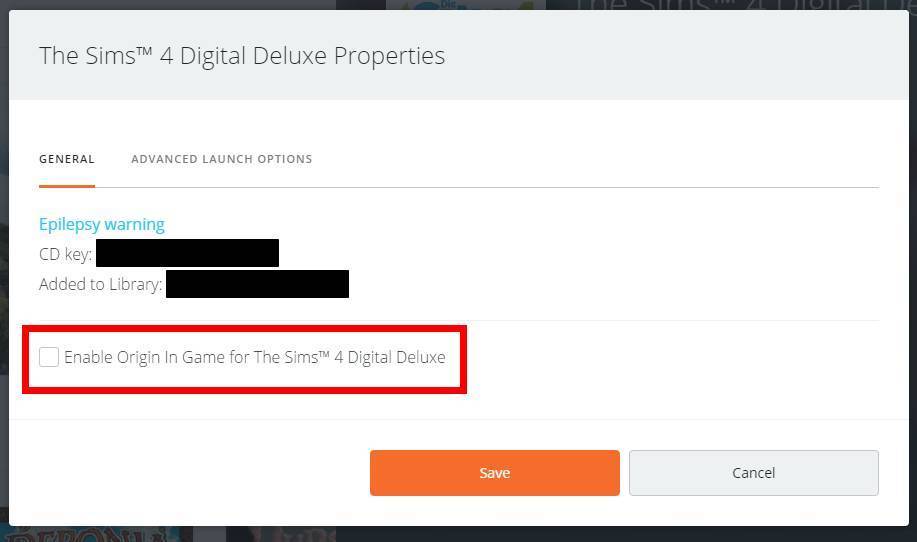
Особенностью Origin является так называемый Origin в игре. Вы можете общаться с друзьями в игре, транслировать свою игру или использовать Интернет-браузер.
К сожалению, эта функция также может вызвать проблемы. Поэтому при устранении неполадок в игре может быть важно отключить Origin в игре.
Вы можете отключить его для всех игр или только для определенной игры.
Полностью отключить Origin в игре
- Open Origin
- Щелкните Origin - Настройки приложения - Игры Origin.
- Установите переключатель в положение «выключено».
Отключите Origin в игре для определенной игры.
- Open Origin
- Щелкните Моя игровая библиотека
- Щелкните правой кнопкой мыши игру, для которой вы хотите отключить Origin в игре.
- Выберите свойства игры
- Снимите флажок с опцией Включить исходную точку в игре, чтобы…
Запуск в оконном режиме
Как указано в причинах, бывают случаи, когда Sims 4 не работает в полноэкранном режиме. Это может быть связано с внутренними параметрами или внешним фактором, который невозможно определить. Обычно после такого причудливого сценария Sims 4 выпускает обновление, устраняющее проблему. Во время установки патча вы можете попробовать запустить игру в оконном режиме и посмотреть, работает ли она. Мы встречали много примеров, когда проблема была полностью решена.
Здесь мы рассмотрим, как запустить игру в оконном режиме с помощью приложения GeForce Experience.
- Запустите приложение GeForce Experience и найдите Sims 4 в списке игр.
- Теперь найдите значок гаечного ключа, который позволяет пользователям получать доступ к пользовательским настройкам. Кликните сюда.
- Теперь измените режим отображения на окно и уменьшите разрешение. Сохраните изменения и выйдите.
- Перезагрузите компьютер и посмотрите, решена ли проблема.
CCNA, веб-разработчик, ПК для устранения неполадок
Я компьютерный энтузиаст и практикующий ИТ-специалист. У меня за плечами многолетний опыт работы в области компьютерного программирования, устранения неисправностей и ремонта оборудования. Я специализируюсь на веб-разработке и дизайне баз данных. У меня также есть сертификат CCNA для проектирования сетей и устранения неполадок.
Не удалось запустить The Sims 4 с установленной в системе видеокартой. Убедитесь в том, что видеокарта соответствует минимальным требованиям, и что обновлена последняя версия драйверов.
Не удалось запустить The Sims 4 с установленной в системе видеокартой. Убедитесь в том, что видеокарта соответствует минимальным требованиям, и что обновлена последняя версия драйверов.
андрей глушенков Мастер (1481) Все ясно тебе нужна подходящая видеокарта с той видеокартой которая у тебя о том что игра запуститься не может быть и речи
Обнови драйвер 1.Нажми правой кнопкой мыши на "Компьютер" 2.Свойства 3.Диспетчер устройств 4.Видеоадаптеры 5.Intel(R) HD Graphics 6.Драйвер 7.Обновить 8.Перезапустить компьютер 9.Играй))) Надеюсь помогла)
Обновление за октябрь 2021 г .:
Теперь вы можете предотвратить проблемы с ПК с помощью этого инструмента, например, защитить вас от потери файлов и вредоносных программ. Кроме того, это отличный способ оптимизировать ваш компьютер для достижения максимальной производительности. Программа с легкостью исправляет типичные ошибки, которые могут возникнуть в системах Windows - нет необходимости часами искать и устранять неполадки, если у вас под рукой есть идеальное решение:
Пытаюсь играть The Sims 4 но получить ошибка видеокарты
Исправления ошибки видеокарты в The Sims 4
Вот 5 исправлений, которые помогли другим пользователям решить Ошибка видеокарты The Sims 4 . Возможно, вам не придется пробовать их все; просто продвигайтесь вниз по списку, пока не найдете тот, который вам подходит.
- Убедитесь, что ваш компьютер соответствует системным требованиям
- Обязательно обновите графический драйвер
- Восстановите The Sims 4 в Origin
- Запустите The Sims 4 в оконном режиме
- Установите игровой профиль для вашей видеокарты
Исправление 1. Убедитесь, что ваш компьютер соответствует системным требованиям.
Для правильной работы вашей игры ваш компьютер должен соответствовать минимальным системным требованиям.
Ниже приводится таблица минимальных системных требований для запуска The Sims 4:
| Операционная система | Windows XP (SP3), Windows Vista (SP2), Windows 7 (SP1), Windows 8 или Windows 8.1 |
| Процессор | Intel Core 2 Duo 1,8 ГГц, AMD Athlon 64 Dual-Core 4000+ или аналогичный |
| объем памяти | Не менее 2 ГБ оперативной памяти |
| Графика | Intel HD 4600 (AMD или аналог NVIDIA) |
| баран | 2 ГБ свободного места |
Вот как проверить, соответствуют ли спецификации вашего компьютера требованиям:
1) На клавиатуре нажмите Логотип Windows ключ и р в то же время, затем введите dxdiag и нажмите Войти , чтобы открыть инструмент диагностики DirectX.

2) Проверьте свой операционная система, процессор и память .

3) Щелкните значок Дисплей 1 вкладку, а затем проверьте информацию о вашей видеокарте. (Если вы используете две видеокарты, вам следует проверить Дисплей 2 вкладка для информации о вашей видеокарте тоже)

Исправление 2: обязательно обновите графический драйвер
Эта ошибка видеокарты в The Sims 4 может возникнуть, если вы используете неправильную графику. драйвер или он устарел. Итак, вам следует обновить свою графику драйвер, чтобы увидеть, решит ли он вашу проблему. Если у вас нет времени, терпения или навыков для обновления драйвера вручную, вы можете сделать это автоматически с помощью Водитель Easy .
Driver Easy автоматически распознает вашу систему и найдет для нее подходящие драйверы. Вам не нужно точно знать, в какой системе работает ваш компьютер, вам не нужно беспокоиться о неправильном драйвере, который вы будете загружать, и вам не нужно беспокоиться об ошибке при установке. Driver Easy справится со всем этим.
Вы можете автоматически обновлять драйверы с помощью СВОБОДНЫЙ или Pro версия Driver Easy. Но с версией Pro требуется всего 2 шага (и вы получаете полную поддержку и 30-дневную гарантию возврата денег):
2) Запустите Driver Easy и нажмите Сканировать сейчас кнопка. Driver Easy просканирует ваш компьютер и обнаружит проблемы с драйверами.

3) Нажмите Обновить все для автоматической загрузки и установки правильной версии ВСЕ драйверы, которые отсутствуют или устарели в вашей системе (для этого требуется Pro версия - вам будет предложено выполнить обновление, когда вы нажмете «Обновить все»).

4) Перезагрузите компьютер, чтобы изменения вступили в силу.
Исправление 3: Восстановите The Sims 4 в Origin
Ошибка видеокарты Sims 4 также может возникнуть, если файлы повреждены. Так что вы можете восстановить его в Origin.
Вот как это сделать:
1) Откройте Origin.
2) Нажмите Моя игровая библиотека , затем щелкните правой кнопкой мыши The Sims 4 и нажмите Ремонт .

3) Следуйте инструкциям на экране для ремонта вашей игры.
4) Перезагрузите компьютер, чтобы изменения вступили в силу.
Исправление 4. Запустите The Sims 4 в оконном режиме.
В некоторых случаях вы не можете запустить The Sims 4 должным образом, потому что игра неправильно считывает информацию на экране ПК. Если это правда, вам следует запустить The Sims 4 в оконном режиме, чтобы посмотреть, решит ли он проблему.
Вот как это сделать:
1) В Origin щелкните правой кнопкой мыши плитку игры и выберите Свойства игры .
2) В Аргументы командной строки коробка, тип -в и нажмите Применять .

3) Запустите игру и проверьте, исправлена ли ошибка видеокарты.
Исправление 5: установите игровой профиль для видеокарты
Ваш игровой компьютер может иметь как графический чип, так и видеокарту с выделенной памятью. В этом случае вам следует убедиться, что игры запускаются на видеокарте, чтобы максимально использовать ее для оптимального игрового процесса. Однако обычно это не выбирается по умолчанию, поэтому вам необходимо настроить игровой профиль для своей видеокарты.
1) На клавиатуре нажмите клавиша с логотипом Windows и р в то же время, затем введите контроль и нажмите Войти , чтобы открыть Панель управления.

2) В Просмотр по , выберите Большие иконки . Затем нажмите Панель управления Nvidia открыть его.

3) В Панели управления Nvidia щелкните Управление настройками 3D > Настройки программы > Добавить . Затем просмотрите список и выберите TS4.exe или же TS4_x64 и нажмите Добавить выбранную программу .

4) Под Укажите и настройки для программы раздел, прокрутите вниз до Режим управления питанием и установите его на Предпочитаю максимальную производительность .

5) Сохраните изменения и закройте окно.
6) Перезагрузите компьютер, чтобы изменения вступили в силу.
7) Теперь, когда ваш игровой профиль настроен, запустите The Sims 4 и проверьте, устранена ли ошибка видеокарты.
Если вы используете видеокарту AMD, вы можете выполнить описанные выше действия, чтобы установить новый профиль.
Это оно! Надеюсь, этот пост направил вас в правильном направлении в устранении ошибки видеокарты The Sims 4. Если у вас есть идеи, предложения или вопросы, не стесняйтесь, дайте нам знать в комментариях. Спасибо за прочтение!
Читайте также:

